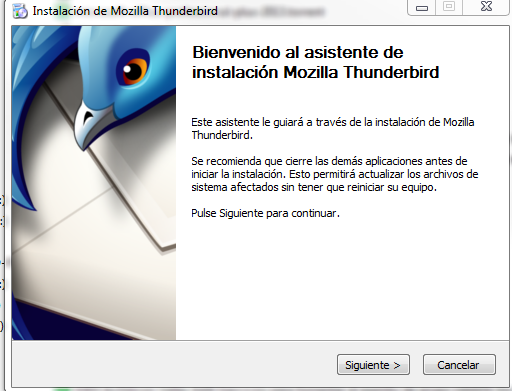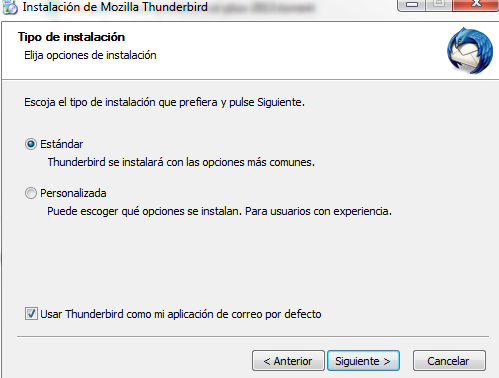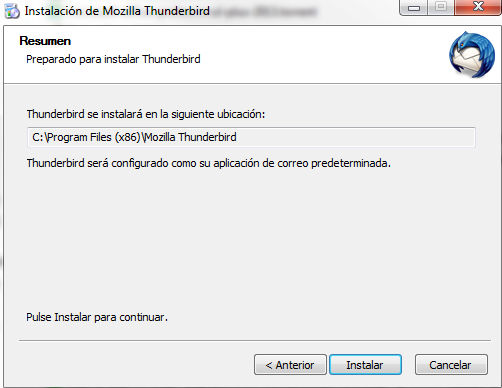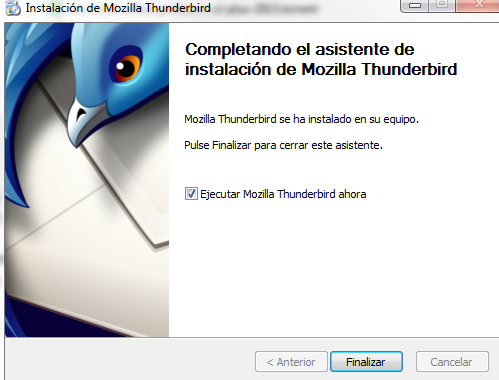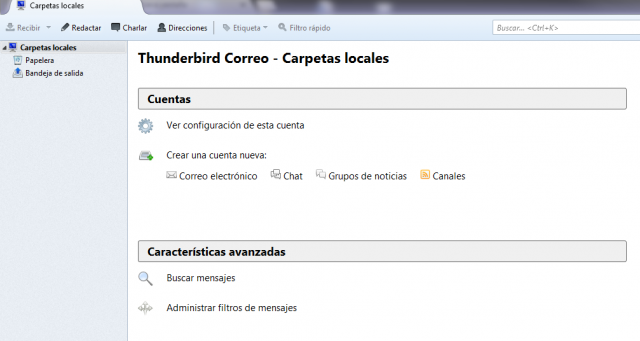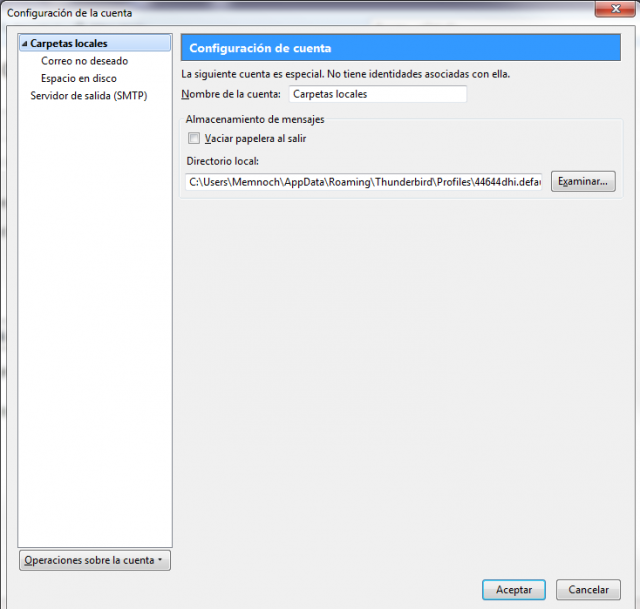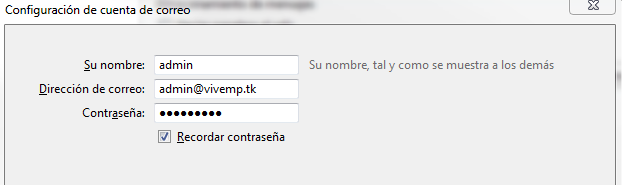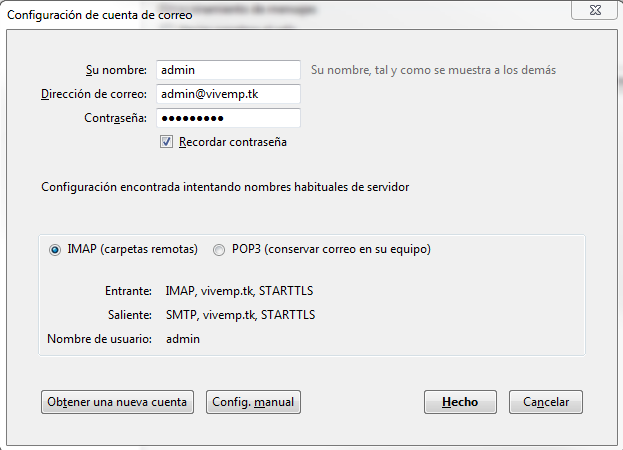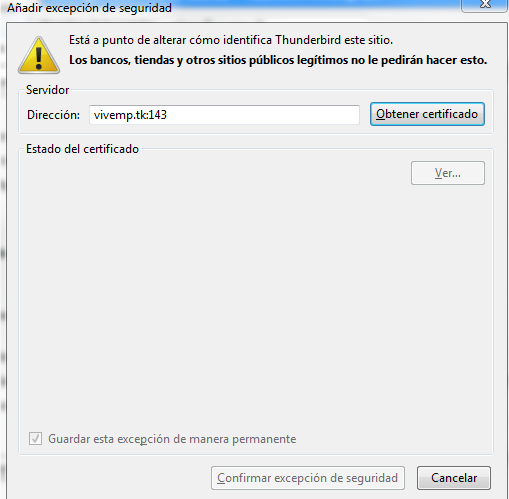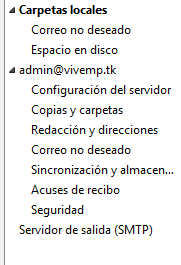Diferència entre revisions de la pàgina «Como configurar una cuenta de correo en Thunderbird»
(Es crea la pàgina amb «==Instalación de Thunderbird== Para descargar thunderbird vamos a la pagina https://www.mozilla.org/es-ES/thunderbird/ una vez descargado es como cualquier otro pro...».) |
|||
| Línia 14: | Línia 14: | ||
==Configuración de cuentas en Thunderbird== | ==Configuración de cuentas en Thunderbird== | ||
| + | |||
| + | Una vez instalado el Thunderbird procedemos a configurar la cuenta de correo. Para ello vamos al '''menú''' -> clicamos sobre '''opciones''' -> '''configuración cuenta de correos'''. | ||
[[Fitxer:Captura105.PNG|center|640px]] | [[Fitxer:Captura105.PNG|center|640px]] | ||
| + | |||
| + | Una vez en esta pantalla clicamos abajo del todo donde pone '''operaciones sobre la cuenta''' -> '''añadir cuenta de correo''' | ||
| + | |||
[[Fitxer:Captura106.PNG|center|640px]] | [[Fitxer:Captura106.PNG|center|640px]] | ||
| − | + | ||
| + | Rellenamos los campos del formulario con los datos de la cuenta que deseamos configurar. | ||
| + | |||
[[Fitxer:Captura108.PNG|center|640px]] | [[Fitxer:Captura108.PNG|center|640px]] | ||
| + | |||
| + | Nos muestra una pantalla indicando la configuración de la cuenta. Clicamos sobre '''Hecho'''. | ||
| + | |||
[[Fitxer:Captura109.PNG|center|640px]] | [[Fitxer:Captura109.PNG|center|640px]] | ||
| − | + | ||
| + | Nos aparecerá para añadir una excepción de seguridad la cual aceptamos. | ||
| + | |||
[[Fitxer:Captura111.PNG|center|640px]] | [[Fitxer:Captura111.PNG|center|640px]] | ||
| − | [[Fitxer: | + | |
| + | Una vez terminado la configuración vemos como en el menú izquierdo a aparecido nuestra cuenta de correos. | ||
| + | |||
| + | [[Fitxer:Captura110.PNG|center]] | ||
| + | |||
| + | '''Importante:''' Cuando enviemos nuestro primer correo nos volverá aparecer una excepción de seguridad que es necesario aceptar para poder enviar el correo. Una vez aceptada ya no volverá a salir en los siguientes correos. | ||
Revisió de 16:05, 28 maig 2017
Instalación de Thunderbird
Para descargar thunderbird vamos a la pagina https://www.mozilla.org/es-ES/thunderbird/ una vez descargado es como cualquier otro programa en windows.
Configuración de cuentas en Thunderbird
Una vez instalado el Thunderbird procedemos a configurar la cuenta de correo. Para ello vamos al menú -> clicamos sobre opciones -> configuración cuenta de correos.
Una vez en esta pantalla clicamos abajo del todo donde pone operaciones sobre la cuenta -> añadir cuenta de correo
Rellenamos los campos del formulario con los datos de la cuenta que deseamos configurar.
Nos muestra una pantalla indicando la configuración de la cuenta. Clicamos sobre Hecho.
Nos aparecerá para añadir una excepción de seguridad la cual aceptamos.
Una vez terminado la configuración vemos como en el menú izquierdo a aparecido nuestra cuenta de correos.
Importante: Cuando enviemos nuestro primer correo nos volverá aparecer una excepción de seguridad que es necesario aceptar para poder enviar el correo. Una vez aceptada ya no volverá a salir en los siguientes correos.